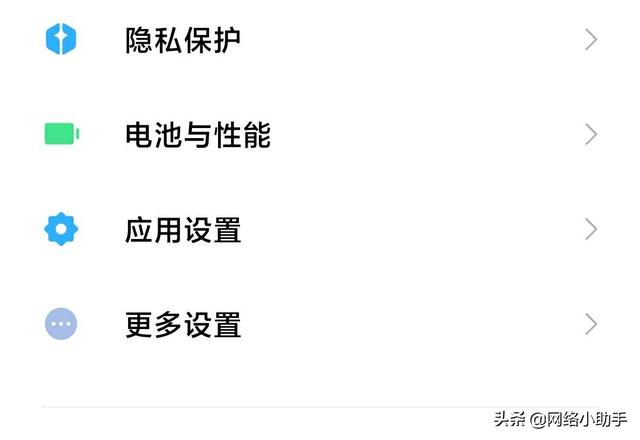苹果手机屏幕录制如何操作:图文详解苹果手机录制屏幕的操作方法
苹果手机屏幕录制如何操作:图文详解苹果手机录制屏幕的操作方法4、在“包含控制”中,看到了“屏幕录制”,说明添加成功。5、返回系统主界面,调出“控制中心”快捷栏,可以看到“屏幕录制”按钮,点击即可。6、点击“屏幕录制”按钮,当它变成红色的时候,就表示已经在开始录制屏幕了。
智能手机上录制屏幕的功能设计得非常人性,当你想手机操作步骤和玩游戏的视频录制下来,分享给好友的时候就可以用上。下面我们来介绍一下,在苹果手机中如何进行屏幕录制。打开“设置”选项,点击“控制中心”选项,点击“屏幕控制”前面的加号,然后就可以在控制中心快捷菜单中启动“屏幕录制”功能了。以下是详细操作步骤。

1、点击“设置”按钮,进入配置界面。

2、在“设置”中,选择“控制中心”按钮,点击进入。

3、在“控制中心”,点击“屏幕录制”前面的加号。

4、在“包含控制”中,看到了“屏幕录制”,说明添加成功。

5、返回系统主界面,调出“控制中心”快捷栏,可以看到“屏幕录制”按钮,点击即可。

6、点击“屏幕录制”按钮,当它变成红色的时候,就表示已经在开始录制屏幕了。